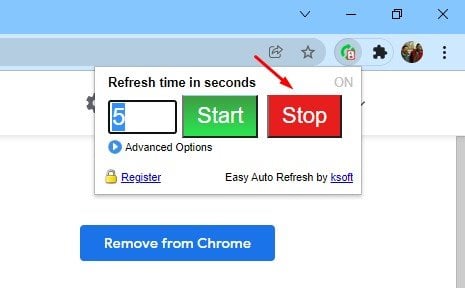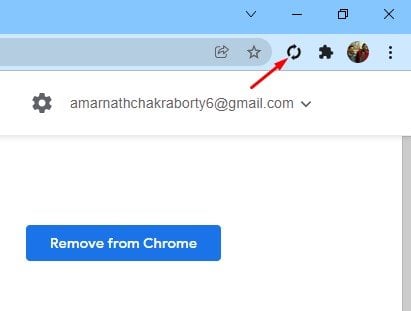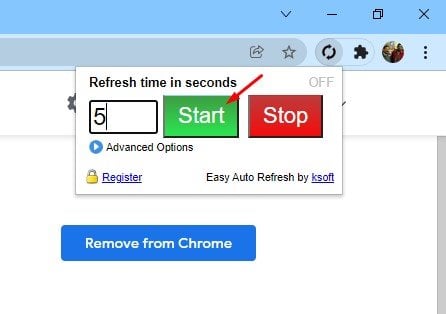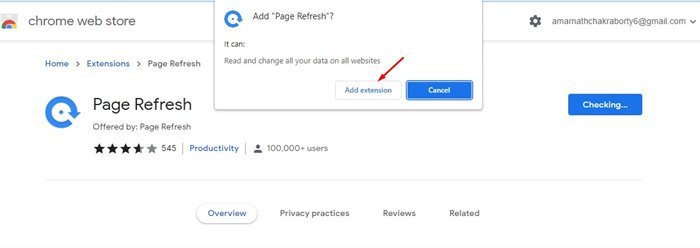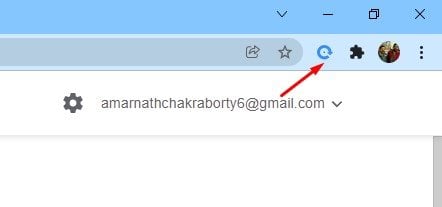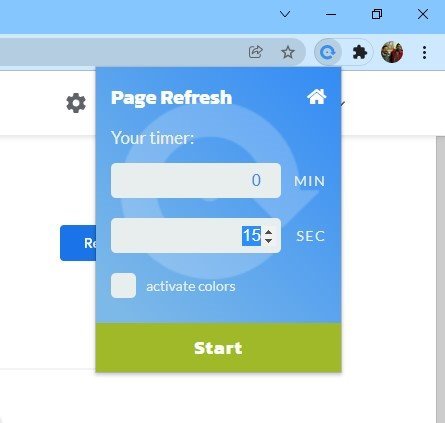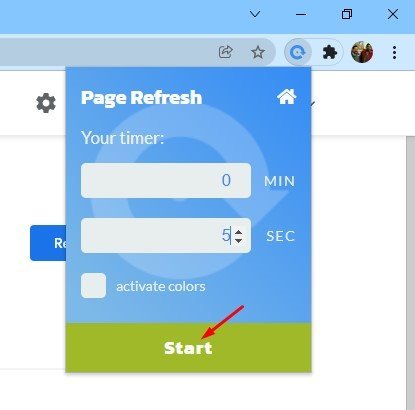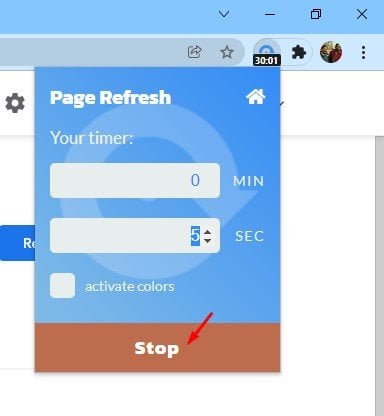Uaireanta tagann muid ar shuíomhanna a dteastaíonn nuashonrú leanúnach uathu ar an ngréasán. Cé go bhfuil sé measartha éasca leathanach gréasáin a athlódáil ar Google Chrome, cad a tharlóidh dá ndéanfaí an próiseas seo a uathoibriú?
Is féidir go mbeadh roinnt cúiseanna ann le cluaisíní Chrome a athnuachan go rialta. Mar shampla, b'fhéidir gur mhaith leat a bheith nuashonraithe le faisnéis nua, nó b'fhéidir go bhfuil tú ag fanacht le teachtaireachtaí nua. Cibé an chúis, is féidir leat cluaisíní a athlódáil go huathoibríoch go huathoibríoch ar Google Chrome.
Dhá bhealach chun leathanaigh ghréasáin i Google Chrome a nuashonrú go huathoibríoch
Mar sin, má tá tú ag lorg bealaí chun cluaisíní a nuashonrú go huathoibríoch ar Google Chrome, tá an treoir cheart á léamh agat. Roinnfidh an t-alt seo an dá mhodh is fearr Chun cluaisíní a nuashonrú go huathoibríoch ar Google Chrome . Déanaimis seiceáil.
1) Úsáid nuashonrú uathoibríoch éasca
Is síneadh Google Chrome é Easy Auto Refresh a ligeann duit leathanaigh a athnuachan go huathoibríoch agus go huathoibríoch tar éis roinnt soicind. Is é an rud go maith go gcuimhníonn an síneadh do shocruithe do gach leathanach, cuimhníonn sé ar an áit a scrollaíonn an leathanach gréasáin, agus níos mó.
1. Ar an gcéad dul síos, tabhair cuairt ar an leathanach gréasáin seo agus suiteáil síneadh Éasca Athnuachan Auto ar bhrabhsálaí chrome.
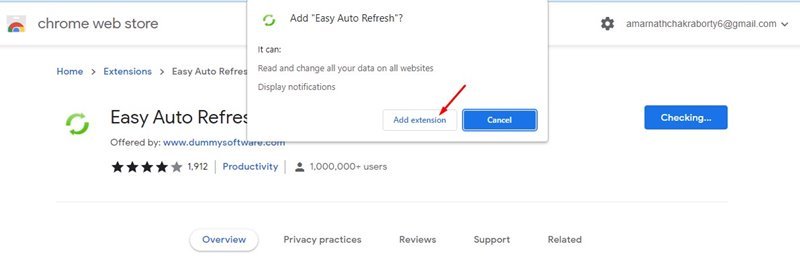
2. Nuair a bheidh tú suiteáilte, gheobhaidh tú deilbhín nua ar an mbarra síneadh.
3. Cliceáil ar an síneadh Chrome, agus feicfidh tú comhéadan mar seo thíos. Ní mór duit an t-am a chur isteach (i soicindí) agus cliceáil ar an gcnaipe "Start". Mar shampla, más mian leat an síneadh chun an leathanach a athnuachan gach 5 soicind, ní mór duit 5 a chur isteach agus cliceáil ar an gcnaipe Tosaigh.
4. Chun nuashonrú uathoibríoch a stopadh, cliceáil ar “ ag casadh as ".
Seo é! Chríochnaigh mé. Seo mar is féidir leat Easy Auto Refresh a úsáid chun leathanaigh ghréasáin a athlódáil go huathoibríoch i Google Chrome.
2) Athnuaigh an leathanach
Is síneadh Chrome den scoth eile é Athnuachan leathanach ar an liosta a ligeann duit aon leathanach a athlódáil gan ach cúpla cad a tharlaíonn. Is é an rud is fearr faoin síneadh seo ná nach bhfuil aon socrú ag teastáil - tá sé éasca agus simplí le húsáid.
1. Ar an gcéad dul síos, tabhair cuairt ar an leathanach gréasáin seo agus suiteáil síneadh brabhsálaí Athnuachan Leathanach.
2. Nuair a bheidh tú suiteáilte, gheobhaidh tú Deilbhín athnuachan an leathanaigh Ar an mbarra síneadh.
3. Brúigh an síneadh agus socraigh an t-am. Beidh tú in ann Socraigh an t-amadóir i nóiméid nó soicind .
4. Cuir isteach an t-am, agus cliceáil ar an gcnaipe Tosaigh .
5. Chun nuashonrú uathoibríoch a stopadh, cliceáil ar “ ag casadh as ".
Seo é! Chríochnaigh mé. Seo mar is féidir leat Athnuachan Leathanaigh a úsáid chun cluaisíní a athnuachan go huathoibríoch i mbrabhsálaí Google Chrome.
Tá sé an-éasca cluaisíní a nuashonrú go huathoibríoch i Google Chrome. Is féidir leat ceachtar den dá shíneadh seo a úsáid chun leathanaigh ghréasáin a athlódáil go huathoibríoch. Tá súil agam gur chabhraigh an t-alt seo leat! Déan é a roinnt le do chairde freisin. Má tá aon síntí eile dá leithéid ar eolas agat, cuir in iúl dúinn sa bhosca tráchta thíos.